ビデオ編集ソフトウェアの操作は、創造性と技術的な課題の間の正真正銘のバランスアクトになることがあります。特に新しいバージョンがリリースされる際には、編集の効率を大幅に向上させる新機能について情報を得ることが重要です。MAGIX VEGAS Pro 16 のビデオチュートリアルでは、メインビデオでは触れられていない、いくつかの小さなが依然有用な機能について紹介します。このガイドでは、最新の機能から最大限のメリットを得る方法をまとめています。
主要な発見
- ビデオイベントのオーディオトラックを簡単に復元する機能。
- クリップ間の隙間を埋める機能。
- クリエイティブなビデオプロジェクトのための360°エフェクトの使用。
- 迅速なルックの作成と調整のためのAutoluxの利用。
ステップバイステップガイド
まず最初に、クリップをプロジェクトに挿入して操作する方法を学びます。オーディオストリーム付きのビデオをイベントトラックにドラッグするだけです。ここでは、2つのトラックを操作することができます。この間に、トラックを分離することも可能です。例えば、トラックを削除することに決めたとしましょう。しかし後でそれを復元したい場合、新しい機能が役立ちます。その特定のイベントをクリックし、「選択したイベントの不足しているストリームを追加」を選択します。これは大きな助けとなり、トラックが再び結びついて、すべての手動ステップを再実行する必要がなくなります。
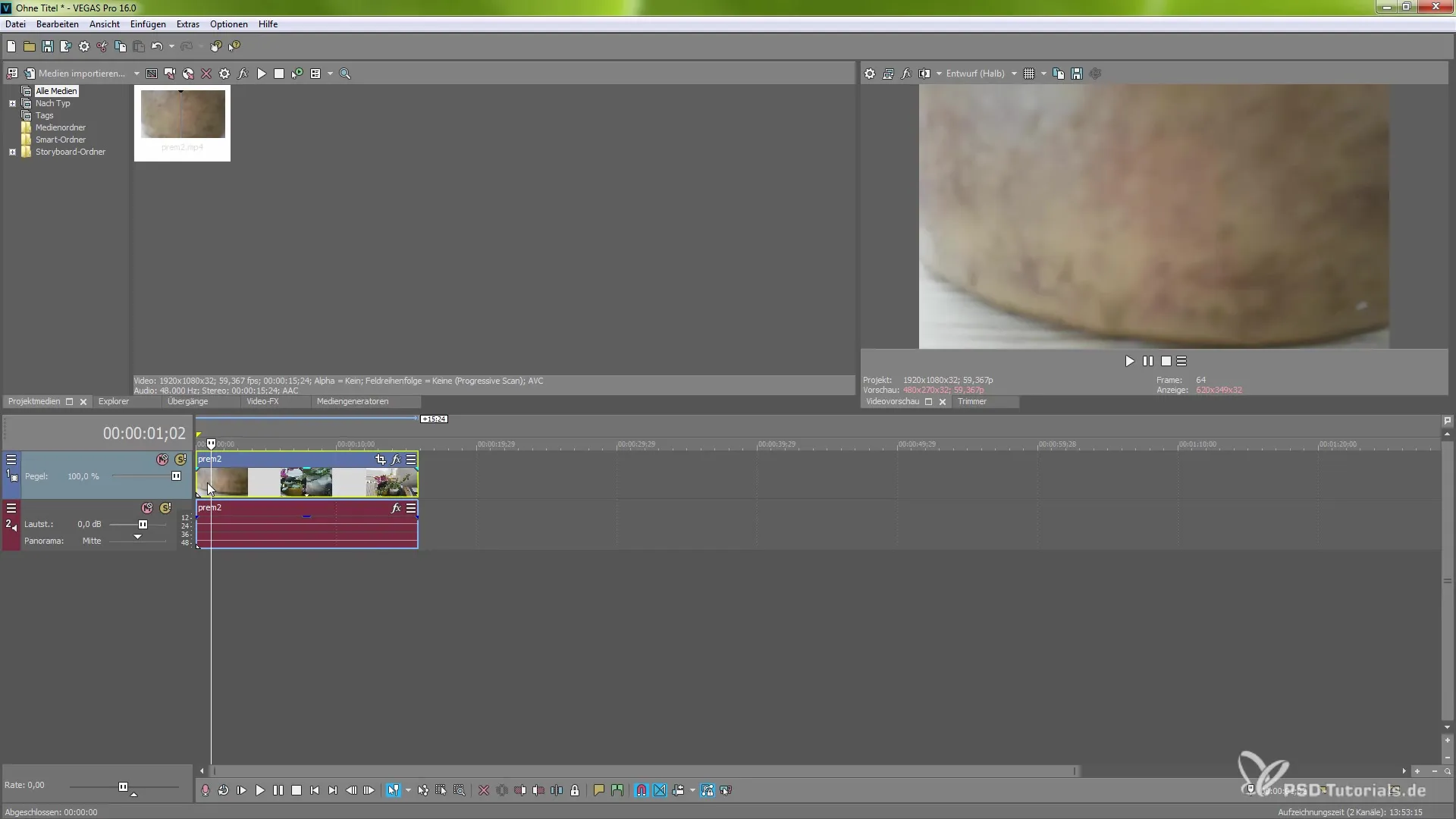
仮に、すでにいくつかのカットを設定し、プロジェクトにマーカーを配置しているとしましょう。しかし、編集中にいくつかのフレームが省略されたことに気づくと、ビデオに不快な黒いジャンプが発生する可能性があります。この問題を解決するために、VEGAS Pro 16は便利な新機能を提供しています。空のイベントトラックを右クリックし、「隙間を埋める」オプションを選択します。この機能は、単なる隙間を埋めるだけでなく、すべてのマーカーの配置を整え、ビデオが完璧に合うようにします。これにより、煩わしい検索を避けることができます。
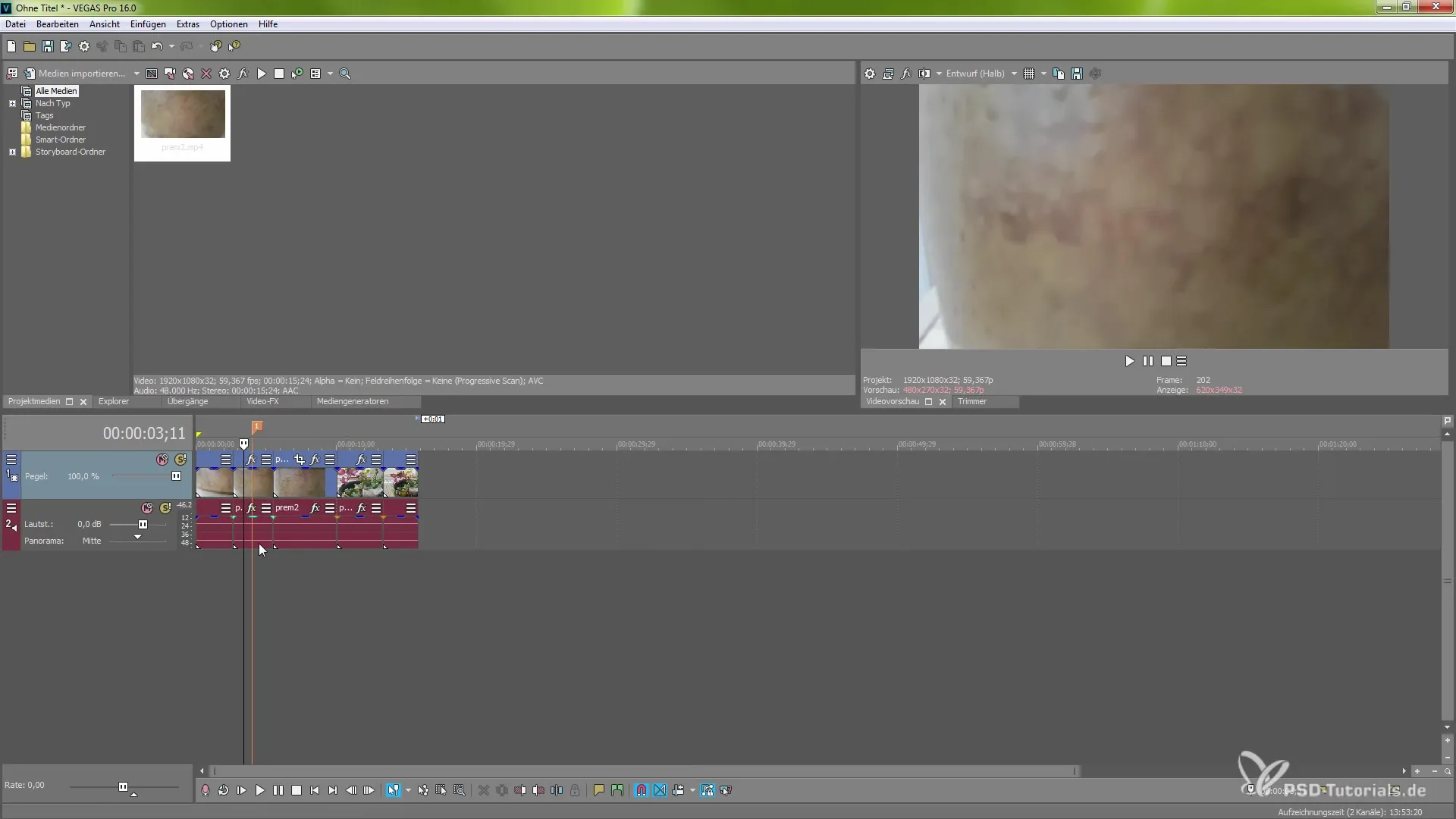
このバージョンで利用可能なもう一つの興味深い機能は360°エフェクトです。これらはメディアジェネレーターおよびビデオFXの下で見つけることができます。シナリオ回転や「タイニープラネット」エフェクトなど、さまざまなスタイルを試してみてください。現在360°の映像がない場合でも、これらのエフェクトを使って興味深いクリエイティブなアプローチを試すことができます。これは、あなたの創造性を発揮し、異常な視覚効果を生み出すことを可能にします。
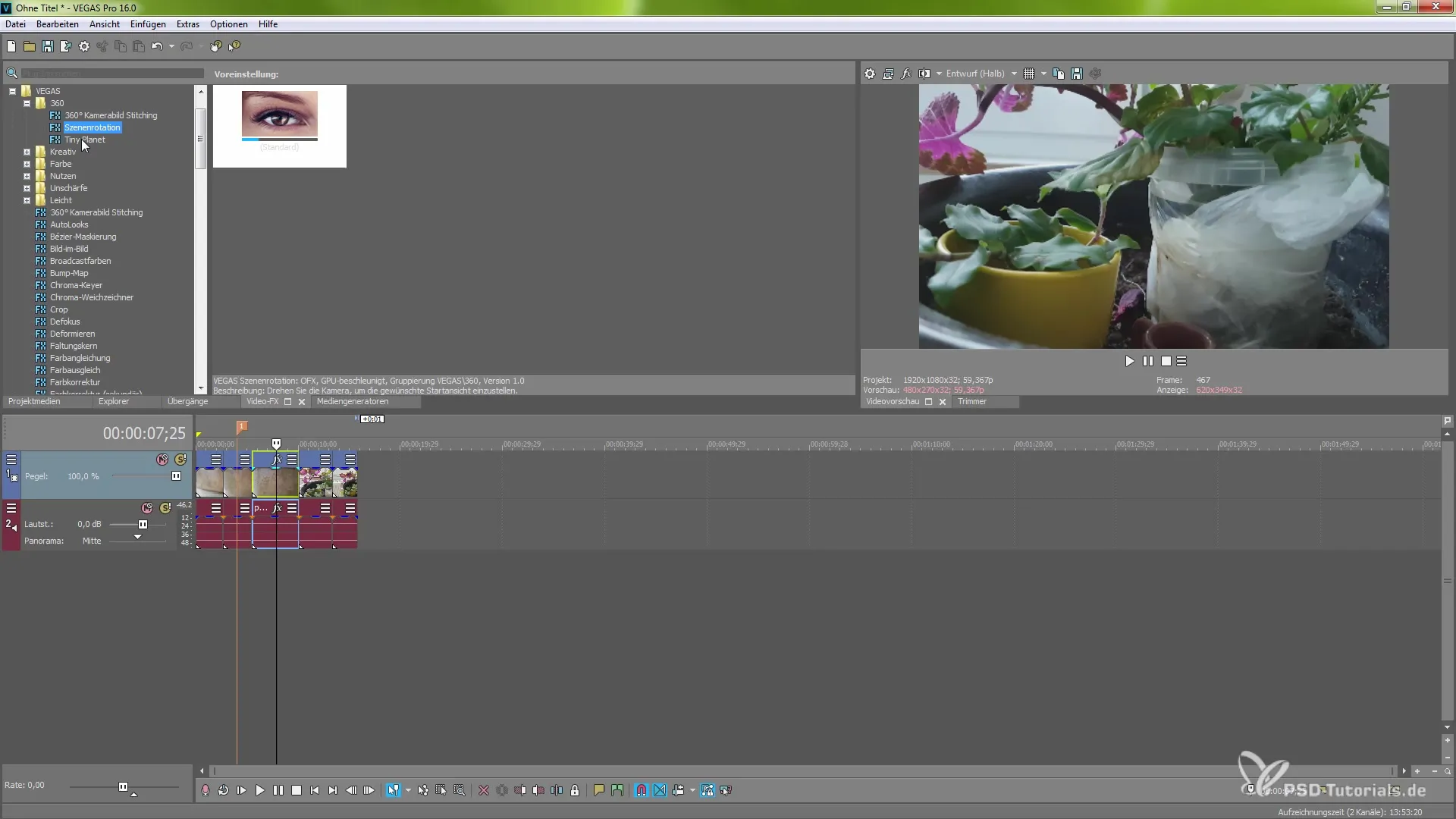
さらに、Autolux機能の下で、ルックを迅速かつ簡単に作成および調整することが可能です。このエフェクトをオンにして設定のプレビューを確認します。望ましいエフェクトをビデオにドラッグし、ルックを適切に調整します。これは、プロジェクトに個性的なタッチを加えるための素晴らしい方法です。
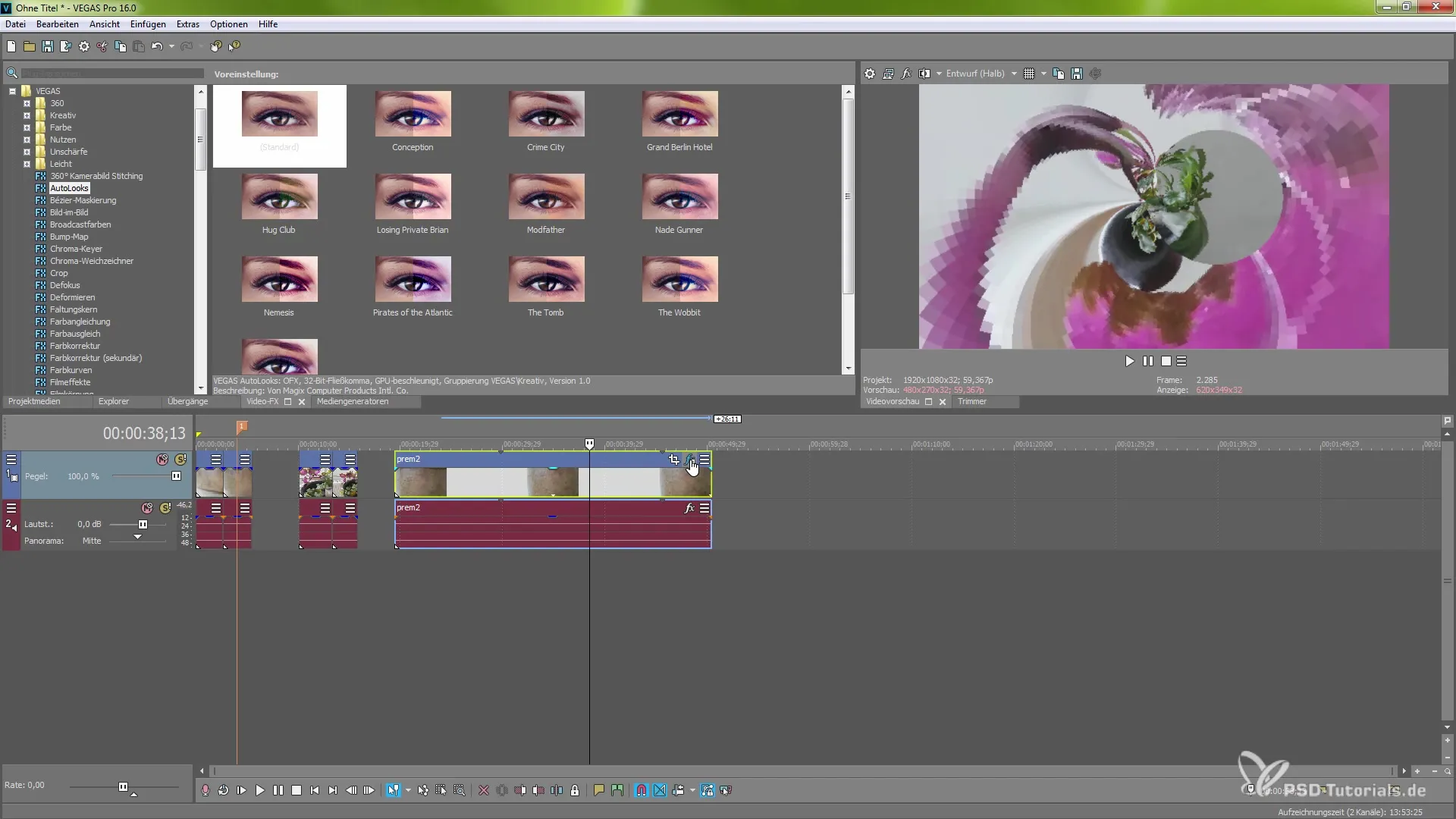
全体として、VEGAS Pro 16には、ビデオ編集をさらに効果的にするための多くの便利な新機能があります。新しいオプションを自分で体験し、創造性を発揮してください。あなたのプロジェクトが成功し、楽しさに満ちることを願っています!
概要 – MAGIX VEGAS Pro 16: 新機能を理解し活用する
この記事では、MAGIX VEGAS Pro 16の主要な新機能を詳細に学びました。機能はビデオ編集を大幅に簡略化し、プロジェクトへのより創造的なアプローチを可能にします。これらの新しい機能で作業方法を最適化し、可能性を発見してください。
よくある質問
欠落したオーディオトラックを復元するにはどうすればよいですか?特定のイベントをクリックし、「選択したイベントの不足しているストリームを追加」を選択します。
クリップ間の隙間を埋めるにはどうすればよいですか?空のイベントトラックを右クリックし、「隙間を埋める」機能を選択します。
360°エフェクトで何を達成できますか?360°の映像がなくても、さまざまなクリエイティブなエフェクトを作成できます。
Autoluxエフェクトはどのように機能しますか?エフェクトをビデオにドラッグし、ルックを迅速に調整して即座にプレビューを確認します。


